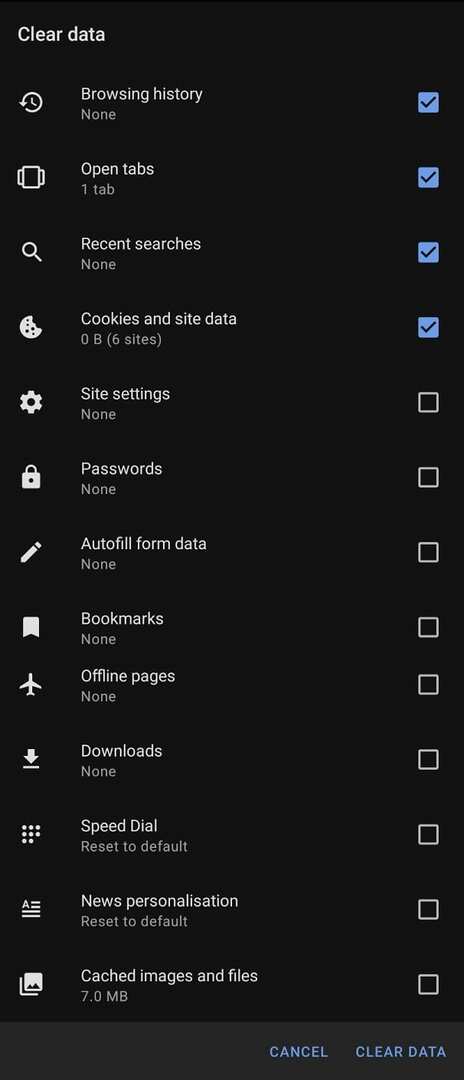I browser salvano molti dati sulle tue azioni al loro interno. La maggior parte delle persone avrà familiarità con la cronologia e i cookie di Internet; tuttavia, potresti non sapere che il tuo browser memorizza molto di più.
I browser moderni cercano anche di salvare password e altri dati del modulo, oltre a memorizzare nella cache immagini e memorizzare dati per i segnalibri, ecc. Se desideri liberare spazio sul dispositivo o aggiornare il browser, la cancellazione di alcuni o tutti i dati del browser potrebbe essere proprio ciò di cui hai bisogno.
Per cancellare i tuoi dati di navigazione in Opera su Android, devi accedere alle impostazioni in-app. Per poter accedere alle impostazioni in-app, tocca l'icona Opera nell'angolo in basso a destra dell'app.

Quindi, tocca "Impostazioni" nella parte inferiore del riquadro popup per aprire le impostazioni in-app.

Scorri verso il basso fino alla fine delle impostazioni, quindi tocca "Cancella dati di navigazione" nella sottosezione "Privacy".
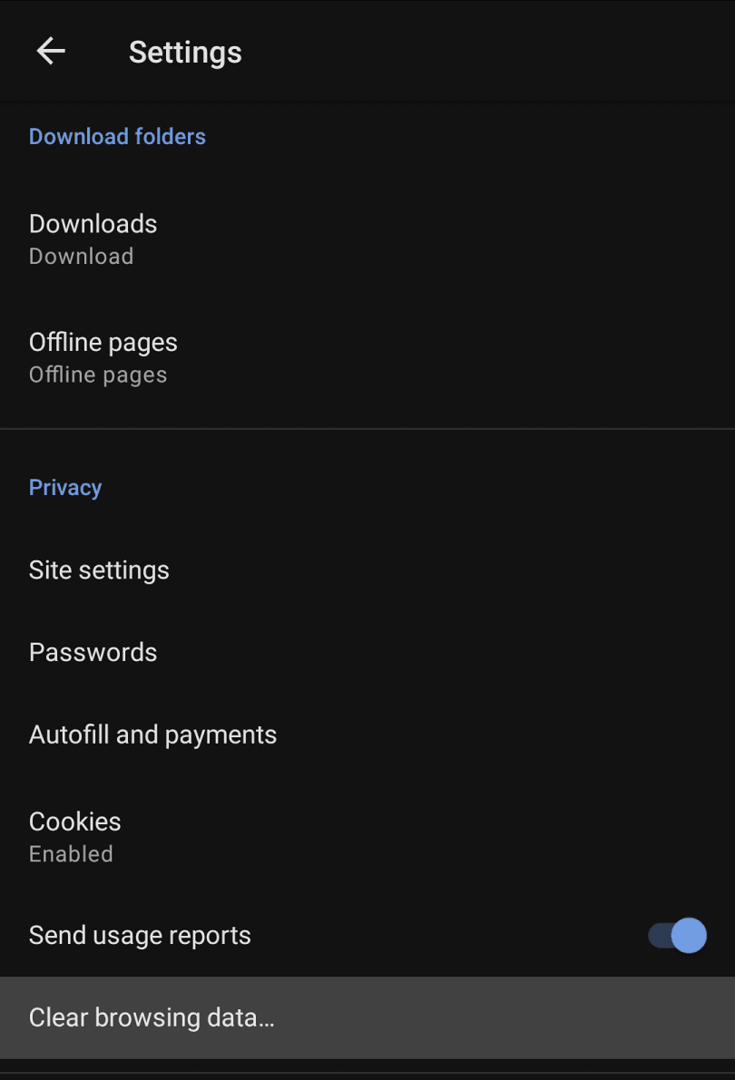
Nella pagina successiva, puoi scegliere quali tipi di dati vengono eliminati dal tuo dispositivo. La "Cronologia di navigazione" è un elenco di tutte le pagine Web che hai visitato. "Schede aperte" è l'elenco delle schede attualmente aperte. "Ricerche recenti" copre tutte le ricerche eseguite tramite la barra degli URL. I "cookie e i dati dei siti" sono piccoli frammenti di dati generalmente salvati sul tuo dispositivo. "Impostazioni del sito" copre le impostazioni specifiche del sito come le preferenze sui cookie. Le "password" sono le password del sito Web salvate. "Compila automaticamente i dati del modulo" è il contenuto del modulo salvato che può essere compilato automaticamente.
Successivamente, c'è una sottosezione "Avanzate", tocca semplicemente "Avanzate" per espandere l'elenco. I "Segnalibri" sono tutti i tuoi segnalibri salvati. Le "pagine offline" sono pagine web che hai salvato per essere lette offline in un secondo momento. "Download" è l'elenco dei file scaricati. "Selezione rapida" copre le personalizzazioni apportate alla funzione Composizione rapida. "Personalizzazione delle notizie" sono gli argomenti di interesse che hai impostato per il feed di notizie nella pagina Nuova scheda. "Immagini e file nella cache" è una selezione di dati salvati temporaneamente sul dispositivo.
Seleziona semplicemente il tipo di contenuto che desideri eliminare dal dispositivo, quindi tocca "Cancella dati".
Mancia: Non esiste una finestra di dialogo di conferma, quindi dovresti fare attenzione a toccare il pulsante Elimina solo quando sei sicuro di essere felice di eliminare i dati selezionati.